Optionen Aufträge/Projekte, Auftragsverlauf, Seite 2
Hier können Sie einstellen, welche Aufträge im Auftragsverlauf angezeigt werden sollen.
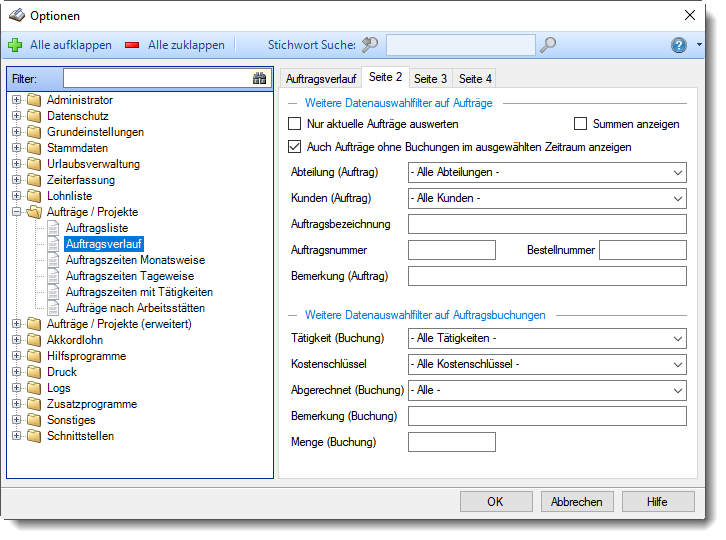
Abbildung: Optionen Aufträge/Projekte, Auftragsverlauf, Seite 2
Nur aktuelle Aufträge auswerten
Möchten Sie nur die aktuellen (noch offenen) Aufträge angezeigt bekommen?
|
Nur die noch offenen Aufträge anzeigen. |
|
Nur bestimmte Aufträge anzeigen. |
Auch Aufträge ohne Buchungen im ausgewählten Zeitraum anzeigen
Normalerweise werden nur bebuchte Aufträge für die Selektionen berücksichtigt.
Wenn Sie zusätzlich auch evtl. noch nicht bebuchte Aufträge angezeigt bekommen möchten, aktivieren Sie diese Einstellung.
|
Aufträge ohne Buchungen anzeigen |
|
Aufträge ohne Buchungen nicht anzeigen |
Summen anzeigen
Möchten Sie eine Summenzeile für alle angezeigten Aufträge einblenden?
|
Summenzeile anzeigen. |
|
Summenzeile nicht anzeigen. |
Abteilung
Sie können alle Aufträge ausgeben lassen oder nur die Aufträge einer bestimmten Abteilung. Die Abteilung wird aus den Stammdaten der Aufträge ermittelt.
Es handelt sich nicht um die Abteilung aus Stammdaten Mitarbeiter!
|
Um die Aufträge von allen Abteilungen ausgeben zu können, benötigen Sie Rechte '3' für den Auftragsverlauf. |
Sie können alle Kunden ausgeben lassen oder nur die Aufträge, die für einen bestimmten Kunden bearbeitet wurden.
Sie können hier gezielt nach Auftragsbezeichnungen suchen. Hierbei haben Sie sehr umfangreiche Selektionskriterien:
Eingabefeld leer
Das Feld 'Auftragsbezeichnung' wird nicht selektiert, es werden alle angezeigt (die den sonstigen Kriterien entsprechen).
Eingabe mit Platzhaltern
Sie möchten nach einem Text "Bruchstück" suchen?
Sie können dazu "Wildcards" eingeben. Es gibt zwei Arten von Wildcards:
Platzhalter für einzelne Buchstaben: "_" (Unterstriche) oder "?"
Platzhalter für mehrere Buchstaben: "%" oder "*"
Beispiele:
CNC* |
findet alle Einträge die mit dem Wort CNC beginnen |
*CNC |
findet alle Einträge die mit dem Wort CNC enden |
*CNC* |
findet alle Einträge die das Wort CNC enthalten |
????er* |
findet alle Einträge die an der 5+6 Stelle die Buchstaben "er" enthalten |
Sie können hier gezielt nach Auftragsnummern suchen. Hierbei haben Sie sehr umfangreiche Selektionskriterien:
Eingabefeld leer
Das Feld 'Auftragsnummer' wird nicht selektiert, es werden alle angezeigt (die den sonstigen Kriterien entsprechen).
Eingabe mit Platzhaltern
Sie möchten nach einem Text "Bruchstück" suchen?
Sie können dazu "Wildcards" eingeben. Es gibt zwei Arten von Wildcards:
Platzhalter für einzelne Buchstaben: "_" (Unterstriche) oder "?"
Platzhalter für mehrere Buchstaben: "%" oder "*"
Beispiele:
17/12* |
findet alle Einträge bei denen die Auftragsnummer mit 17/12 beginnt |
*17/12 |
findet alle Einträge bei denen die Auftragsnummer mit 17/12 aufhört |
*17/12* |
findet alle Einträge bei denen in der Auftragsnummer 17/12 enthalten ist |
????17* |
findet alle Einträge die an der 5+6 Stelle der Auftragsnummer eine "17" enthalten |
Sie können hier gezielt nach Bestellnummern suchen. Hierbei haben Sie sehr umfangreiche Selektionskriterien:
Eingabefeld leer
Das Feld 'Bestellnummer' wird nicht selektiert, es werden alle angezeigt (die den sonstigen Kriterien entsprechen).
Eingabe mit Platzhaltern
Sie können dazu "Wildcards" eingeben. Es gibt zwei Arten von Wildcards:
Platzhalter für einzelne Buchstaben: "_" (Unterstriche) oder "?"
Platzhalter für mehrere Buchstaben: "%" oder "*"
Beispiele:
17/12* |
findet alle Einträge bei denen die Auftragsnummer mit 17/12 beginnt |
*17/12 |
findet alle Einträge bei denen die Auftragsnummer mit 17/12 aufhört |
*17/12* |
findet alle Einträge bei denen in der Auftragsnummer 17/12 enthalten ist |
????17* |
findet alle Einträge die an der 5+6 Stelle der Auftragsnummer eine "17" enthalten |
Sie können hier gezielt nach Bemerkungen zu den Aufträgen (aus Stammdaten Aufträge) suchen. Hierbei haben Sie sehr umfangreiche Selektionskriterien:
Eingabefeld leer
Das Feld 'Bemerkung' wird nicht selektiert, es werden alle angezeigt (die den sonstigen Kriterien entsprechen).
Eingabe mit Platzhaltern
Sie möchten nach einem Text "Bruchstück" suchen?
Sie können dazu "Wildcards" eingeben. Es gibt zwei Arten von Wildcards:
Platzhalter für einzelne Buchstaben: "_" (Unterstriche) oder "?"
Platzhalter für mehrere Buchstaben: "%" oder "*"
Beispiele:
Wartung* |
findet alle Einträge bei denen die Bemerkung mit dem Wort "Wartung" beginnt |
*Wartung |
findet alle Einträge bei denen die Bemerkung mit dem Wort "Wartung" aufhört |
*Wartung* |
findet alle Einträge bei denen in der Bemerkung das Wort "Wartung" enthalten ist |
????Wa* |
findet alle Einträge die an der 5+6 Stelle der Bemerkung die Buchstaben "Wa" enthalten |
Sie können alle Tätigkeiten ausgeben lassen oder nur die Aufträge die für eine bestimmte Tätigkeit bearbeitet wurden.
|
Es werden nur Tätigkeiten zur Auswahl vorgeschlagen, die bereits bei Buchungen benutzt worden sind! |
Kostenschlüssel
Sie können alle Buchungen ausgeben lassen, bei denen ein bestimmter Kostenschlüssel bei den jeweiligen Buchungen eingetragen wurde.
Sie können alle Aufträge ausgeben lassen oder nur die Aufträge die einen bestimmten Abrechnungsstatus (abgerechnet bzw. noch nicht abgerechnet) haben.
Sie können hier gezielt nach Bemerkungen zu den Buchungszeiten suchen. Hierbei haben Sie sehr umfangreiche Selektionskriterien:
Eingabefeld leer
Das Feld 'Bemerkung' wird nicht selektiert, es werden alle angezeigt (die den sonstigen Kriterien entsprechen).
Eingabe mit Platzhaltern
Sie möchten nach einem Text "Bruchstück" suchen?
Sie können dazu "Wildcards" eingeben. Es gibt zwei Arten von Wildcards:
Platzhalter für einzelne Buchstaben: "_" (Unterstriche) oder "?"
Platzhalter für mehrere Buchstaben: "%" oder "*"
Beispiele:
Wartung* |
findet alle Einträge bei denen die Bemerkung mit dem Wort "Wartung" beginnt |
*Wartung |
findet alle Einträge bei denen die Bemerkung mit dem Wort "Wartung" aufhört |
*Wartung* |
findet alle Einträge bei denen in der Bemerkung das Wort "Wartung" enthalten ist |
????Wa* |
findet alle Einträge die an der 5+6 Stelle der Bemerkung die Buchstaben "Wa" enthalten |
Sie können alle Buchungen ausgeben lassen, bei denen eine bestimmte Menge bei den jeweiligen Buchungen eingetragen wurde (also die Menge bei einzelnen Buchungen, nicht die gesamte Menge für den Auftrag).
|
Stand: 12.07.2024 06:58 |
Aktuelle Seite https://www.Time-Organizer.de/hilfe/index.html?optionen_auftraege_projekte_auftragsverlauf_2.htm
|
Keywords: |
